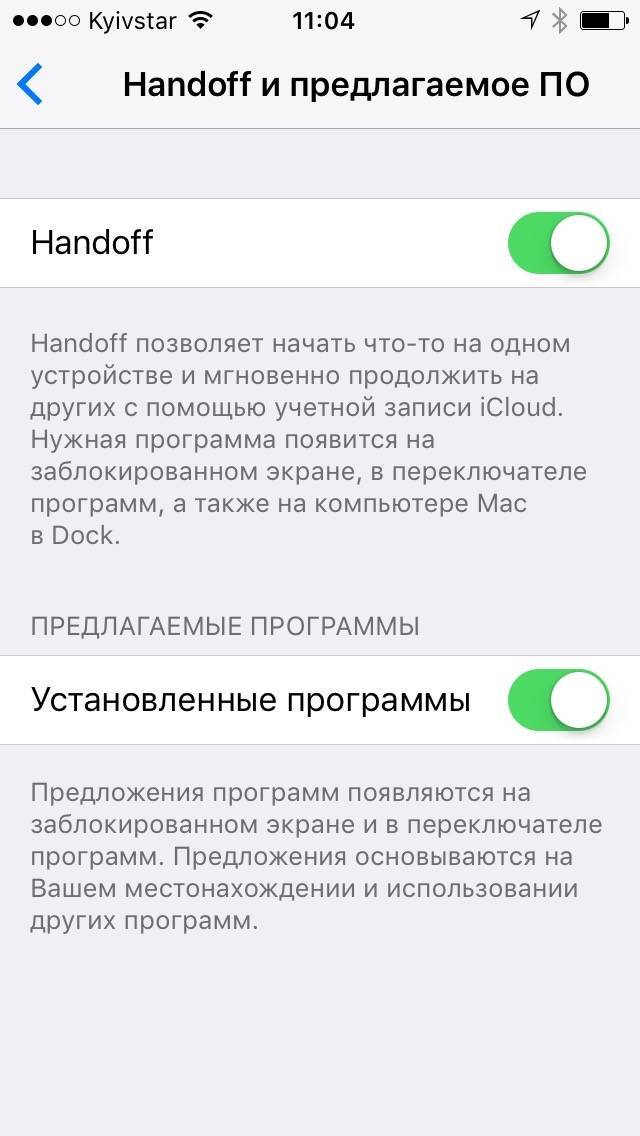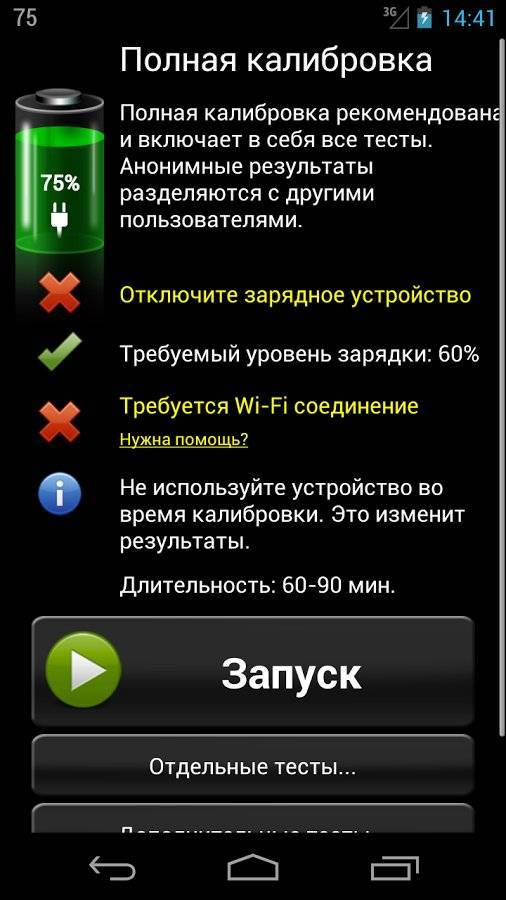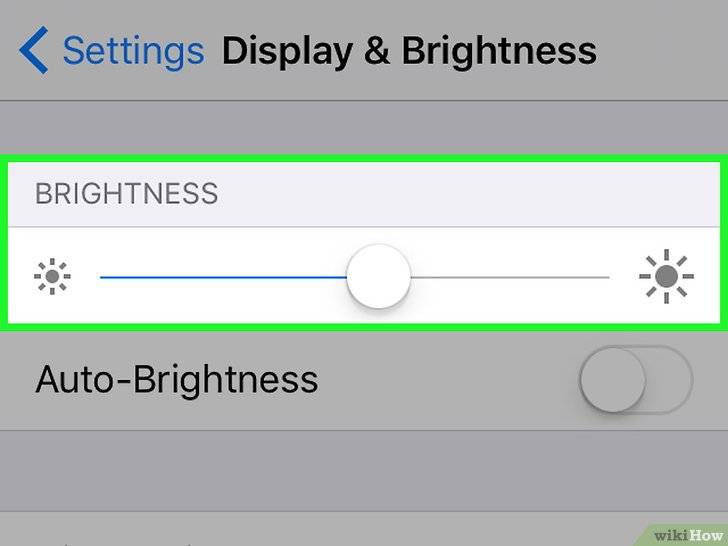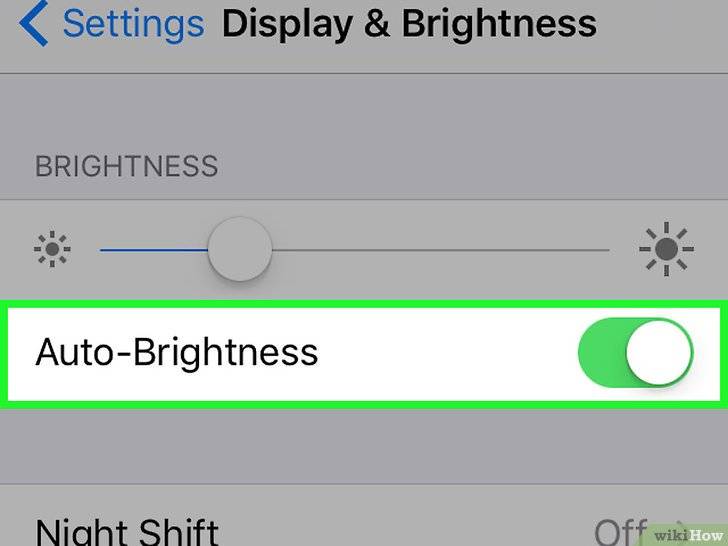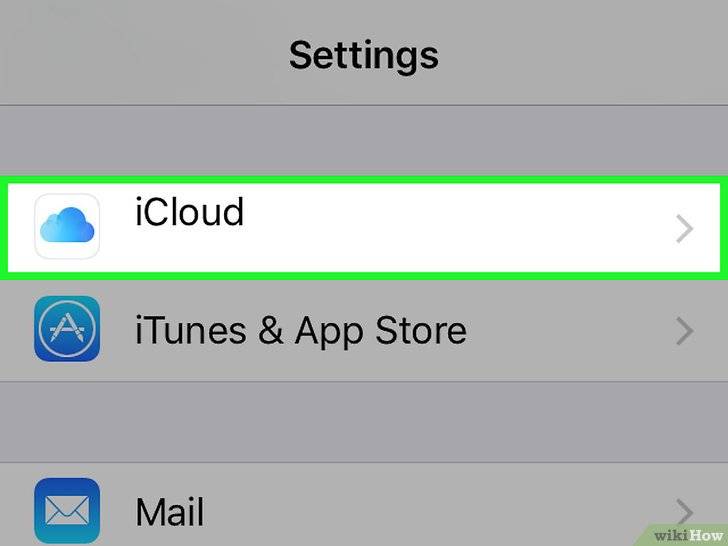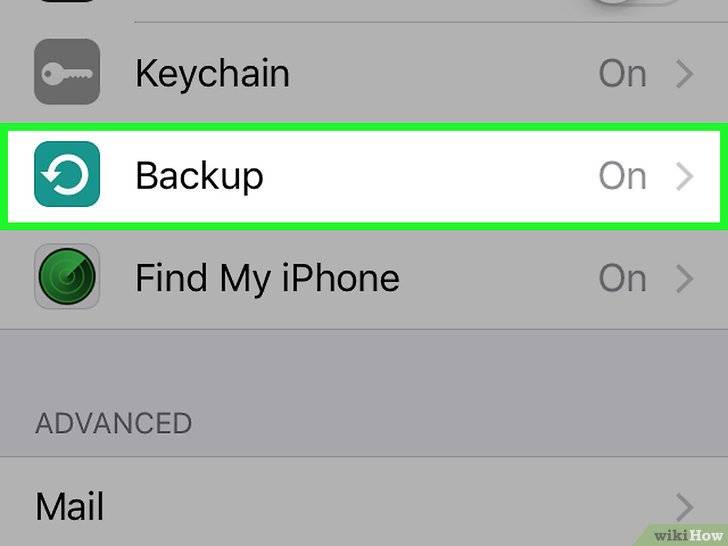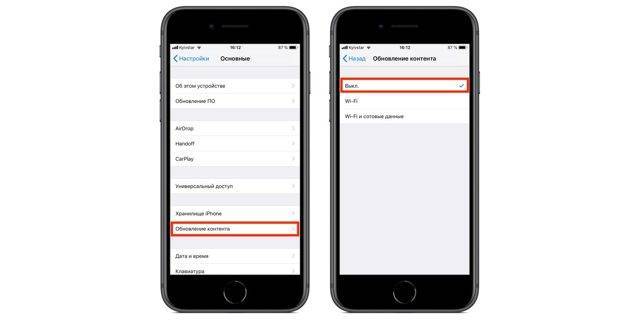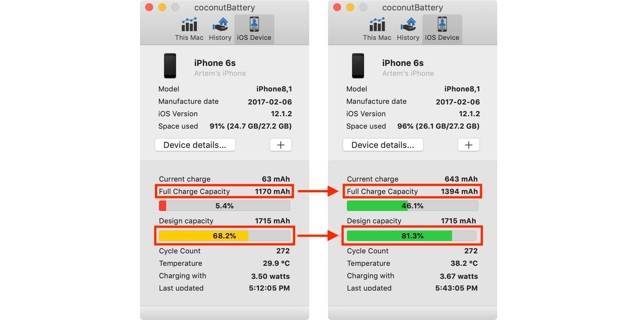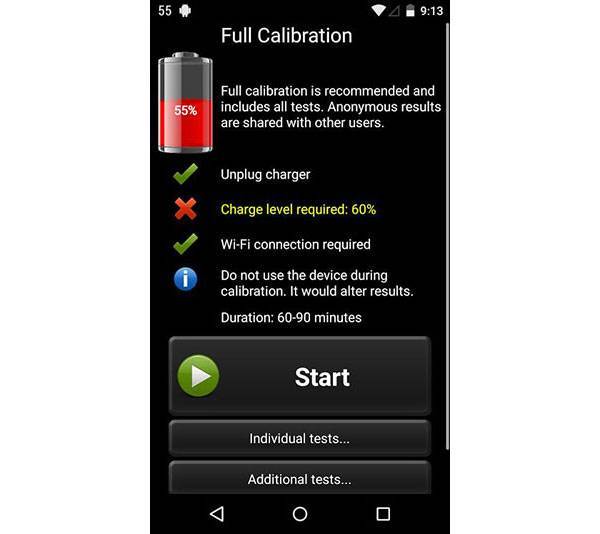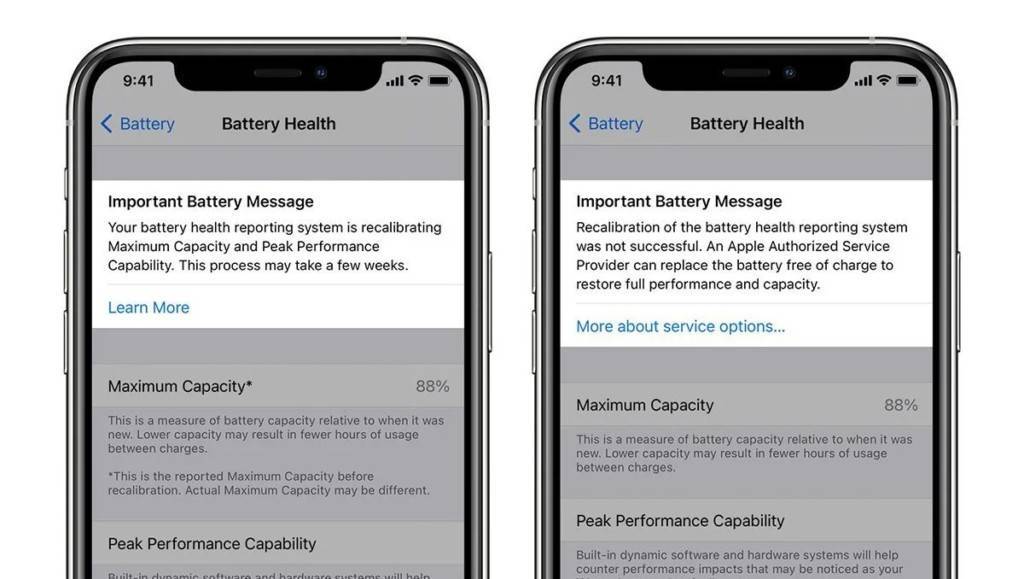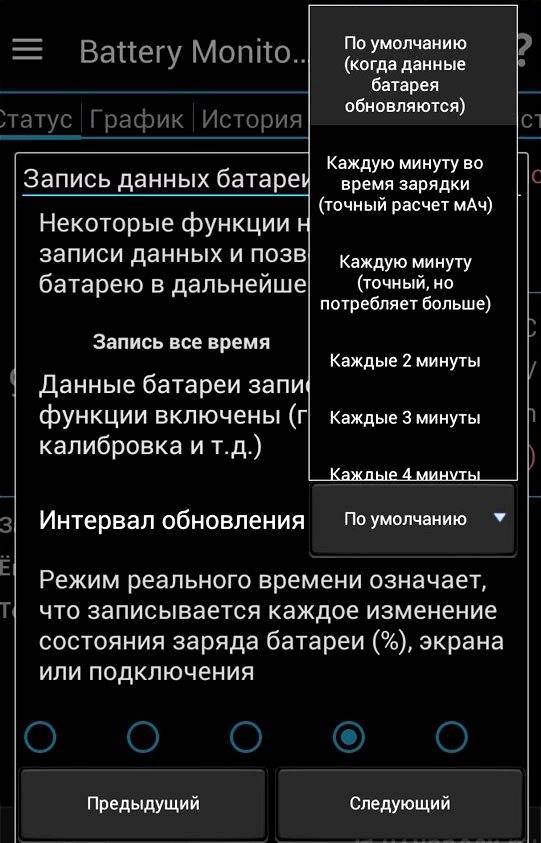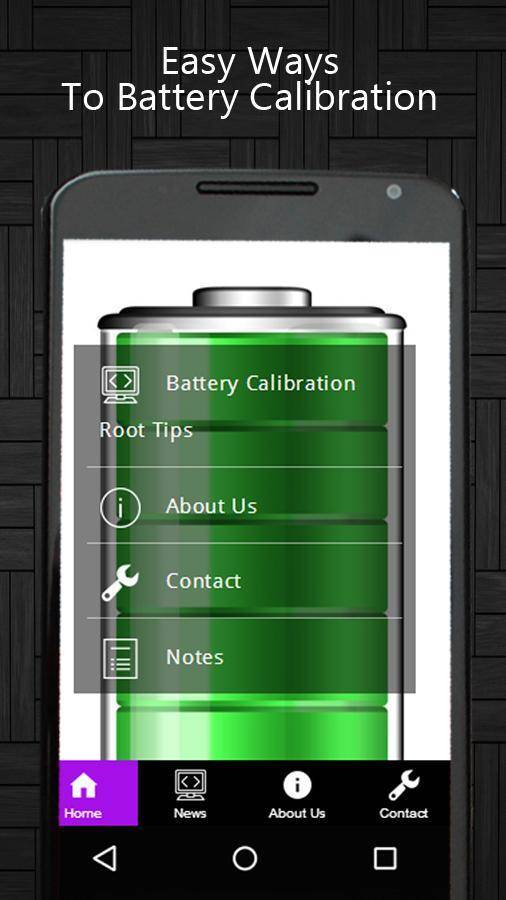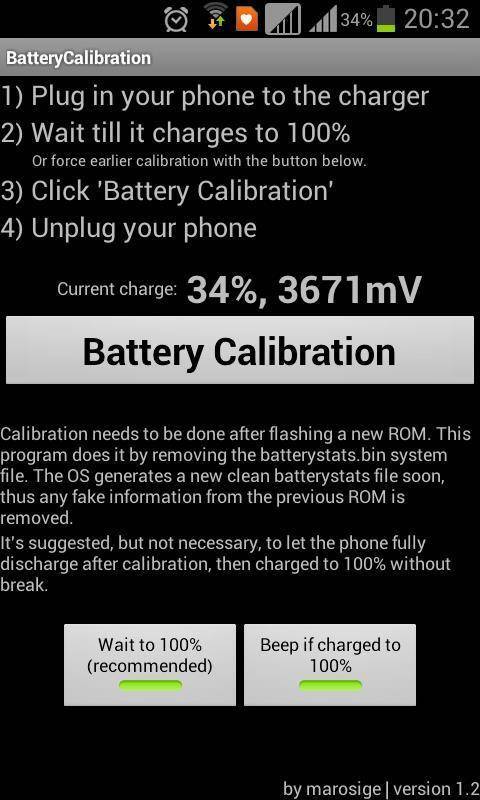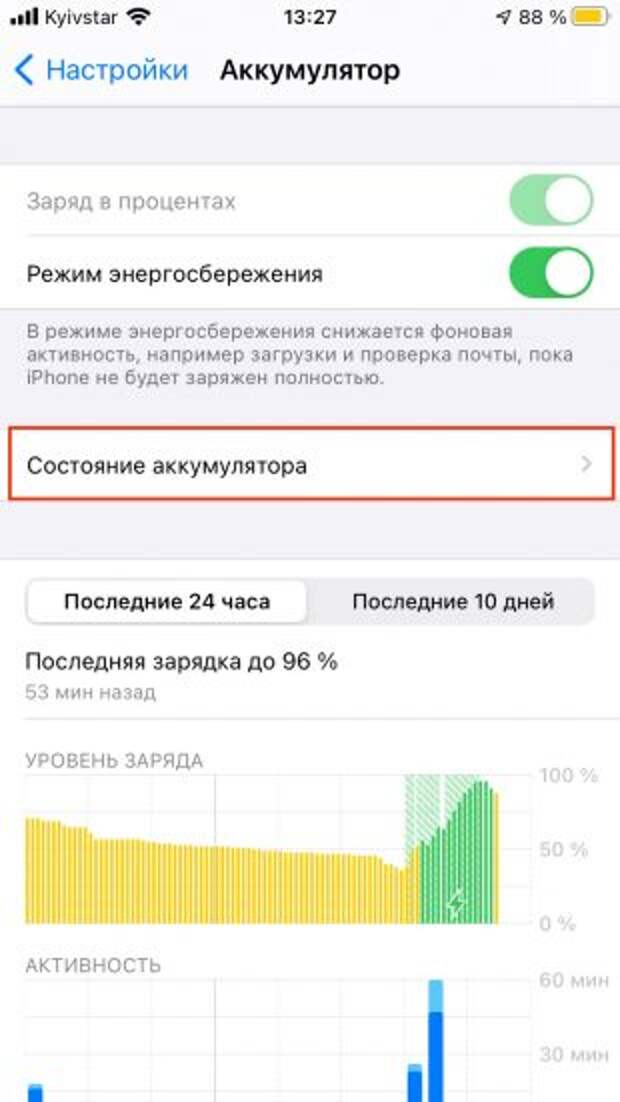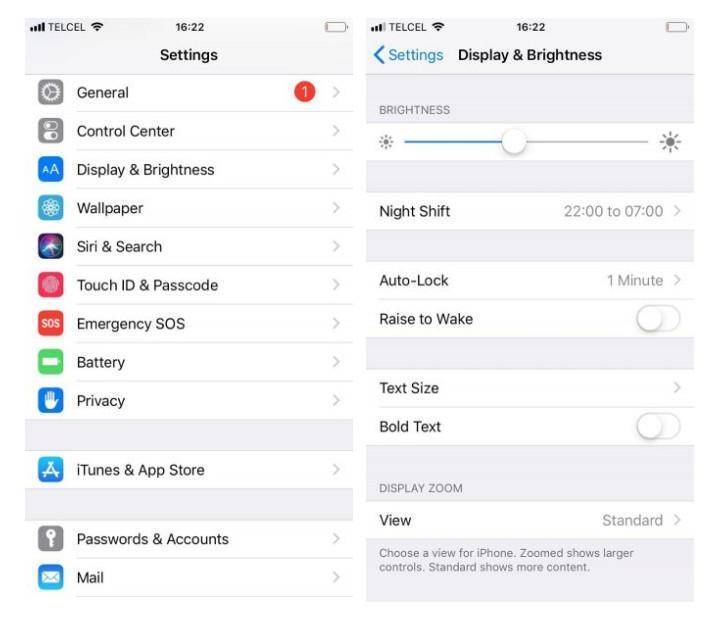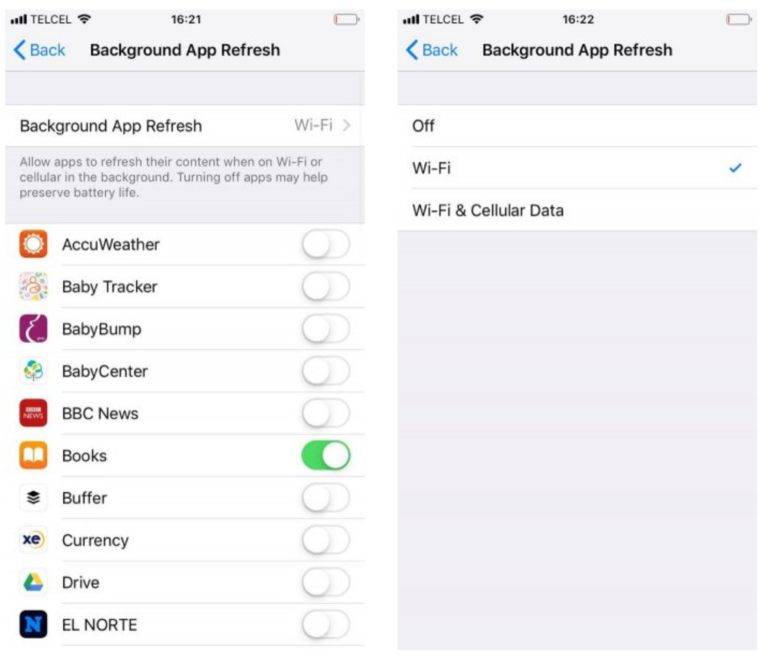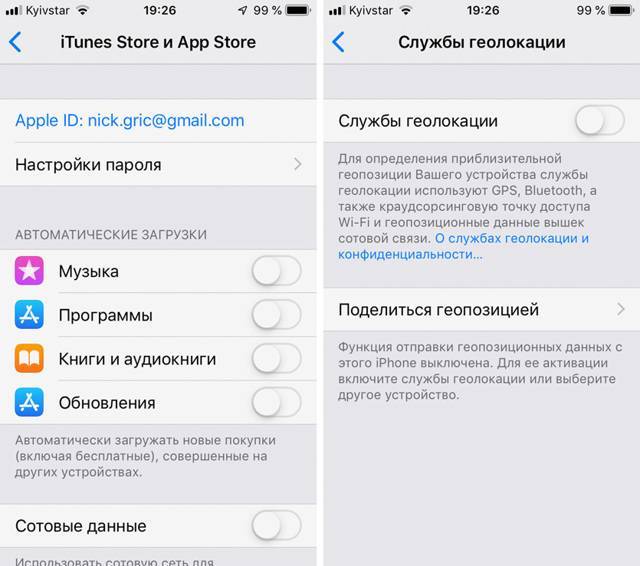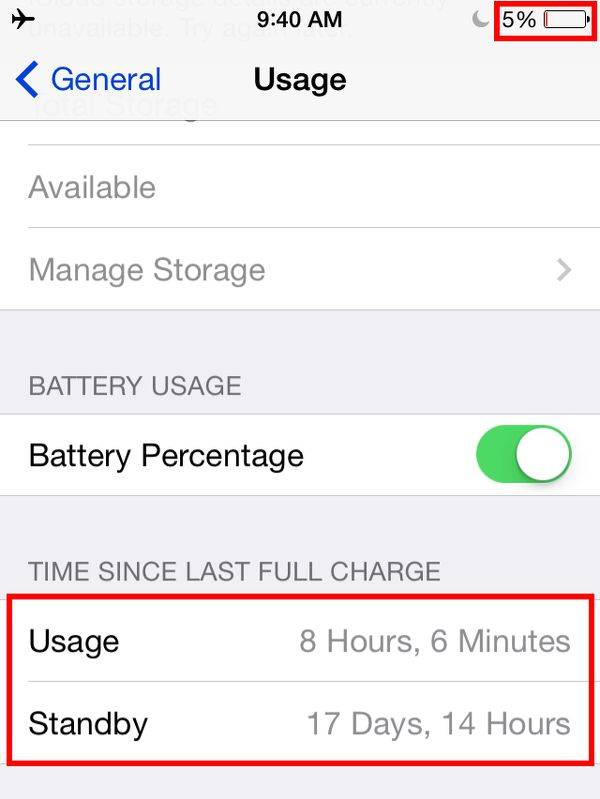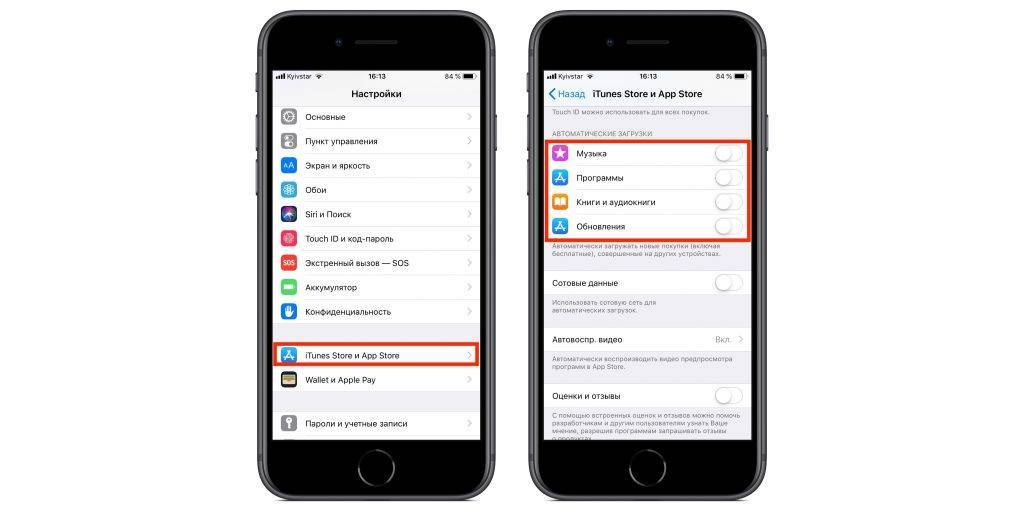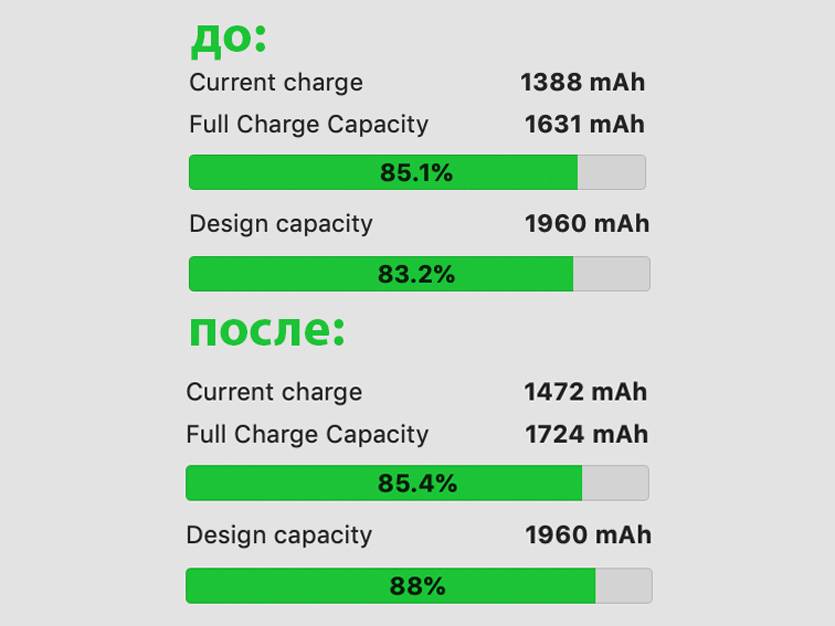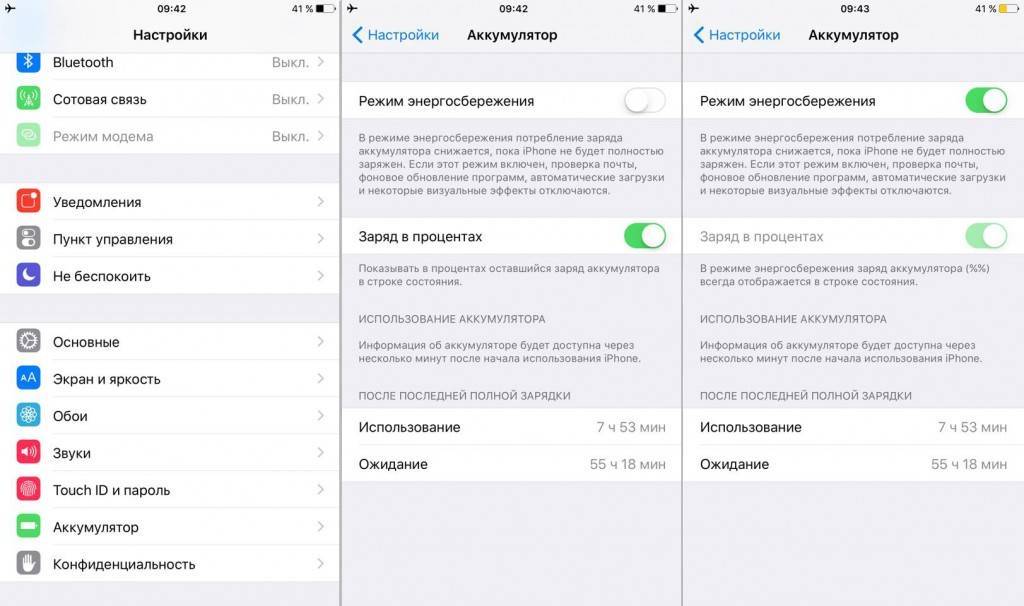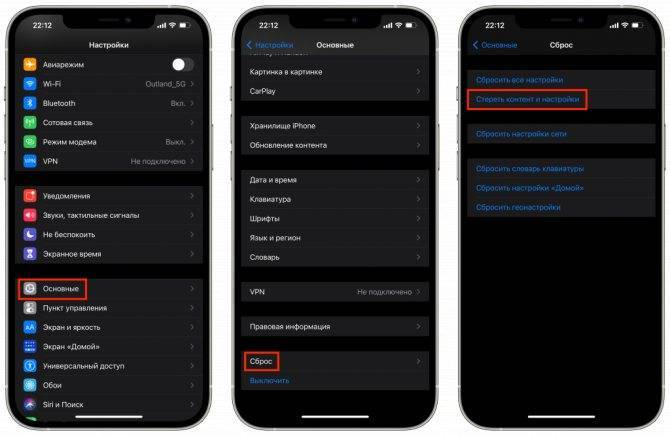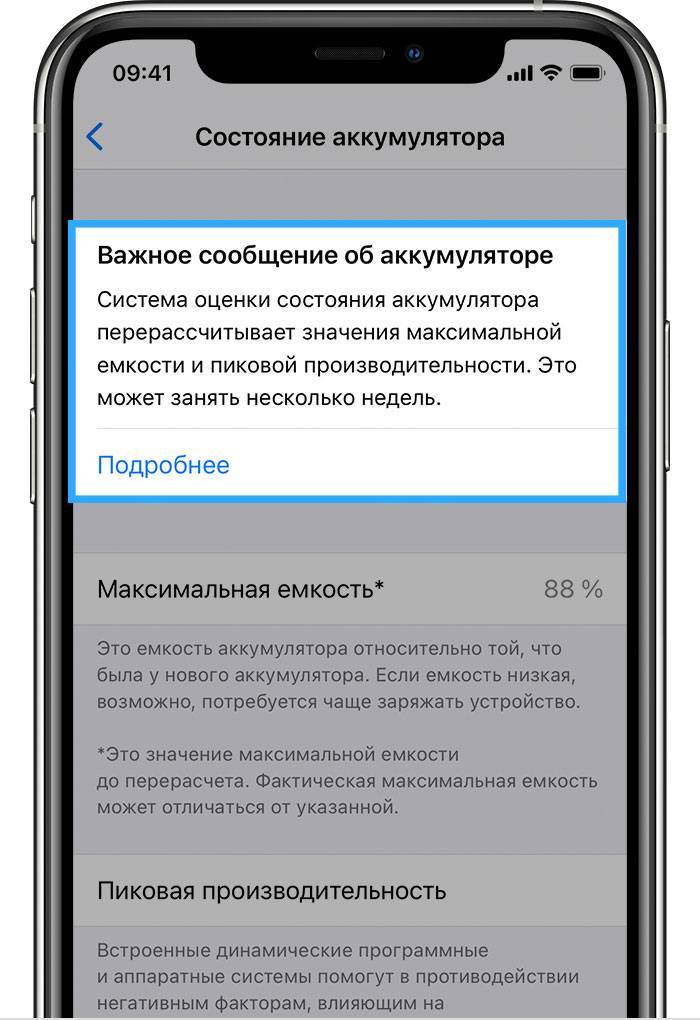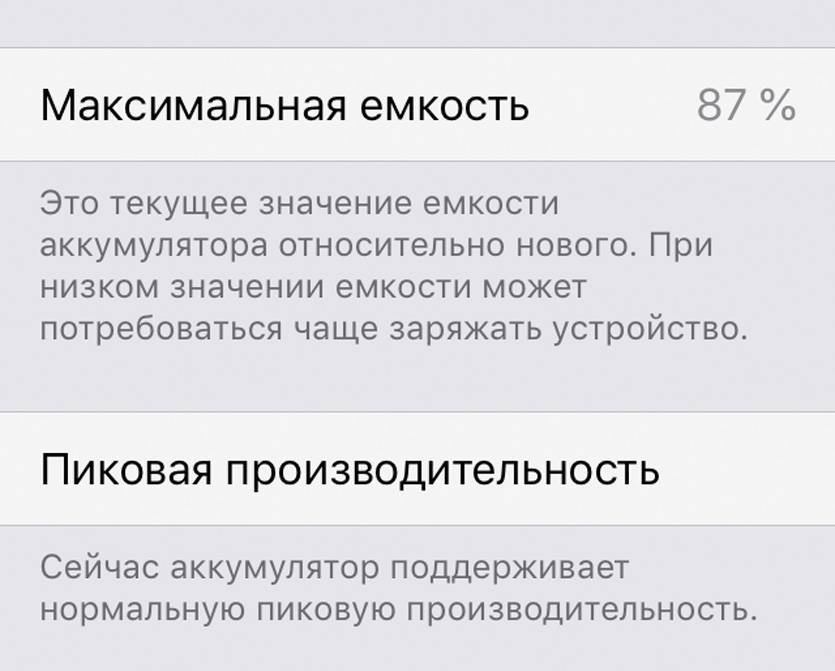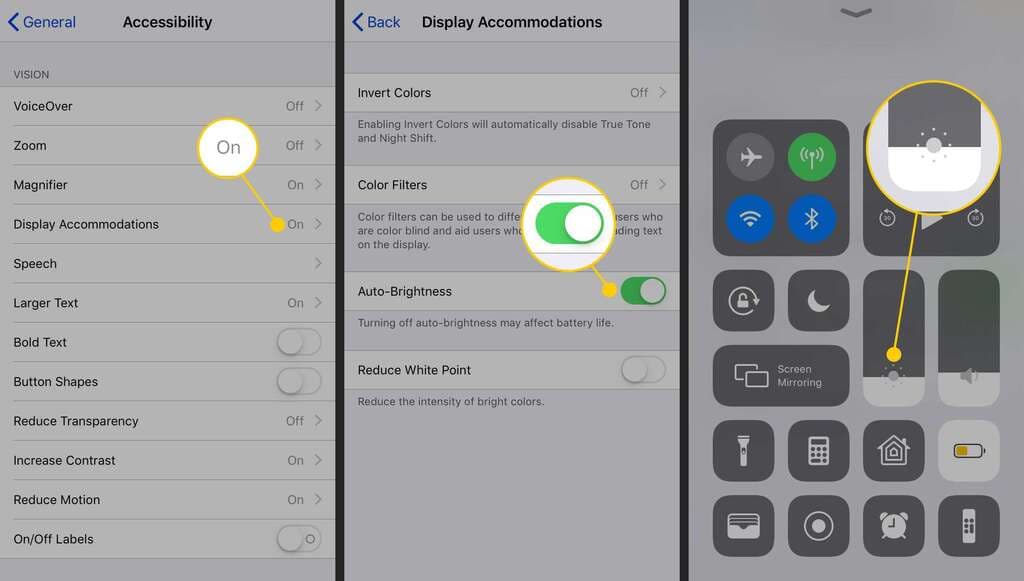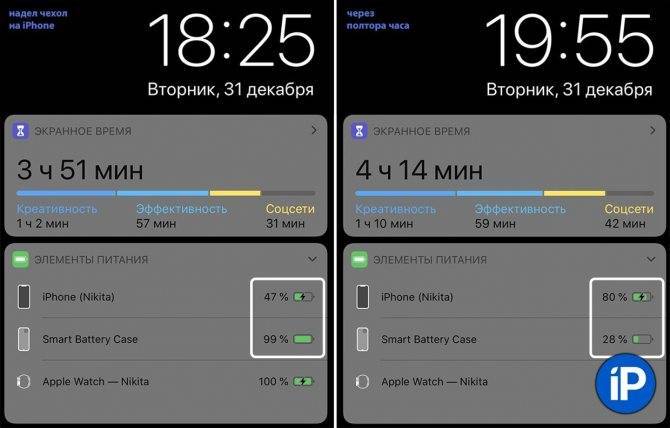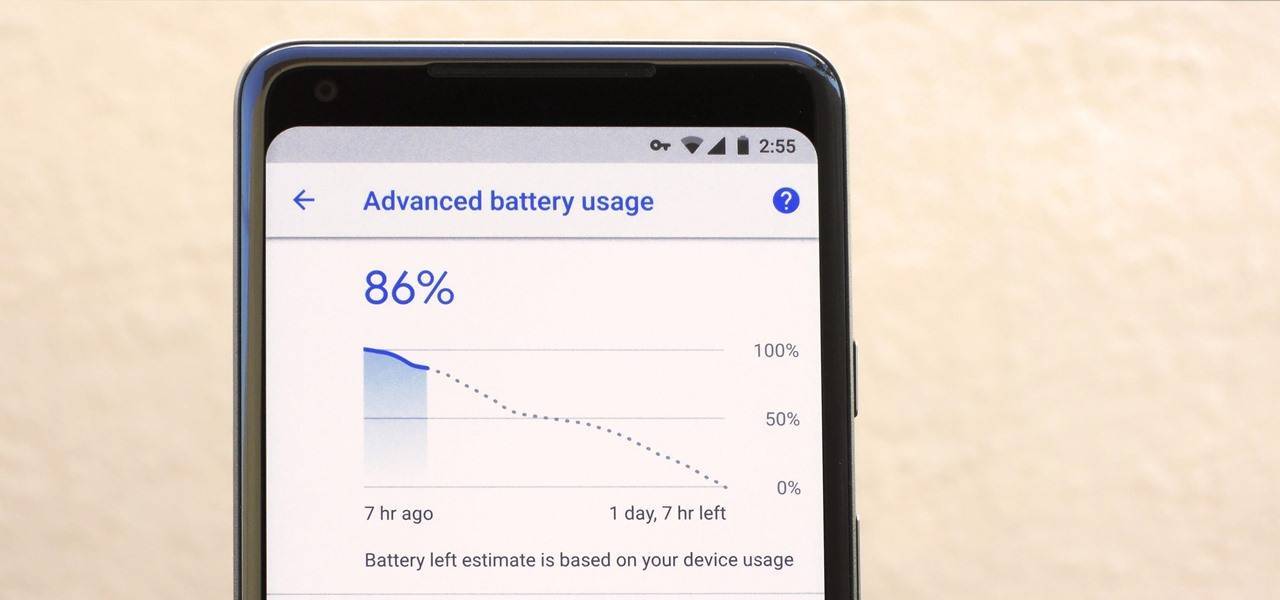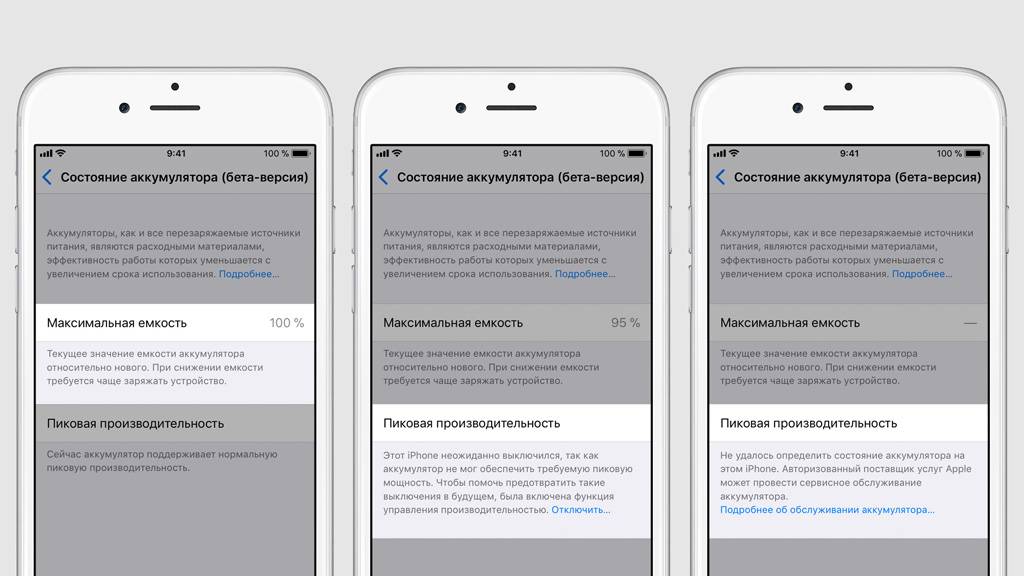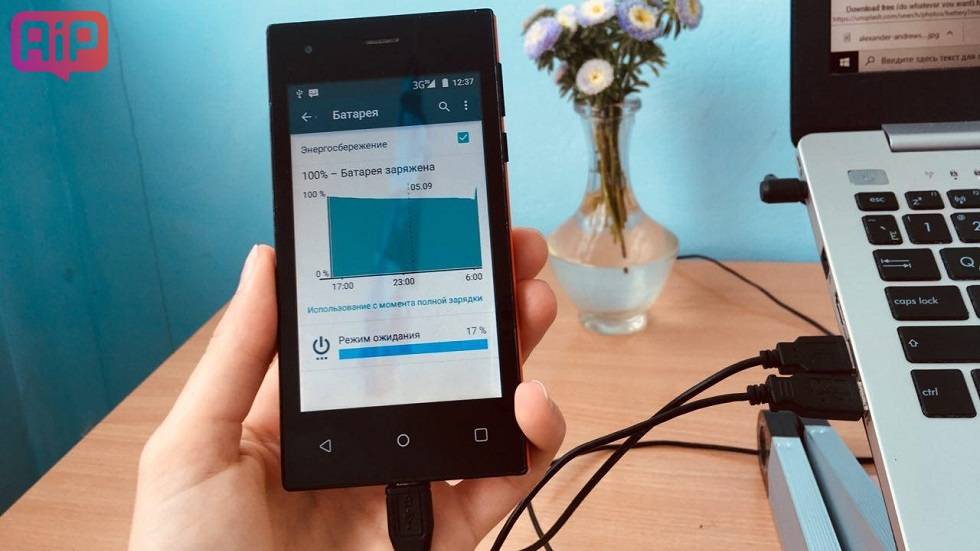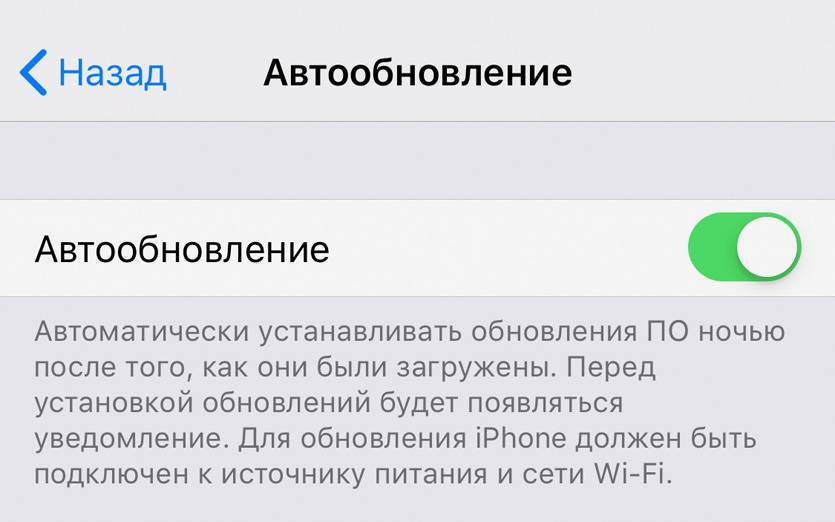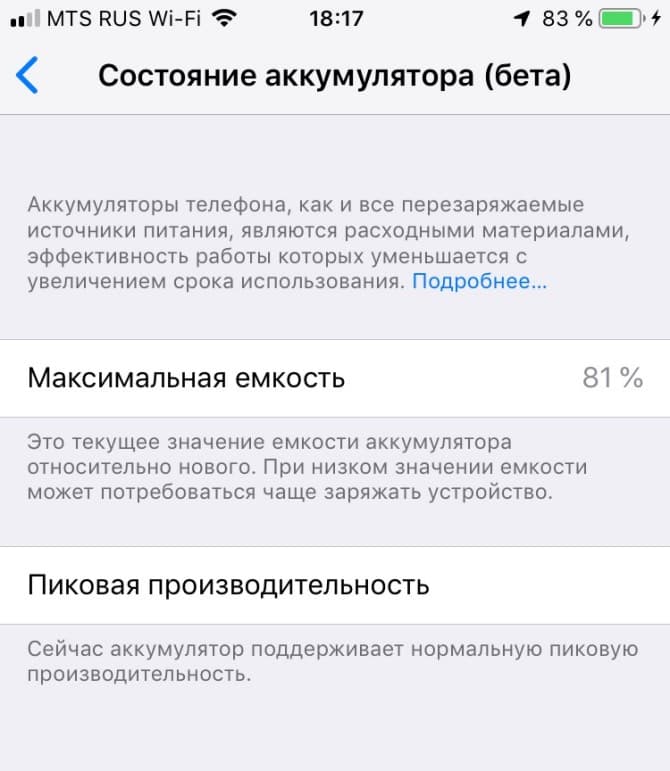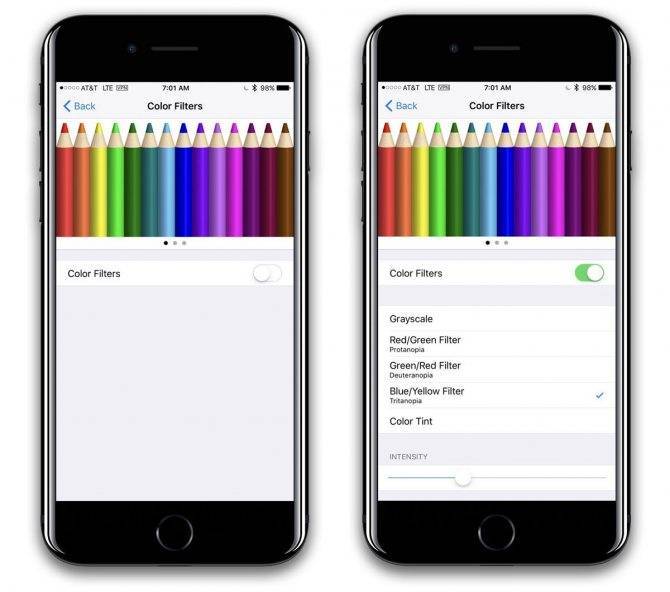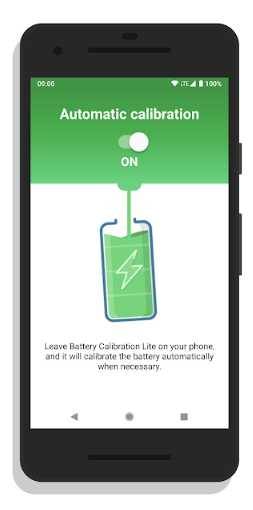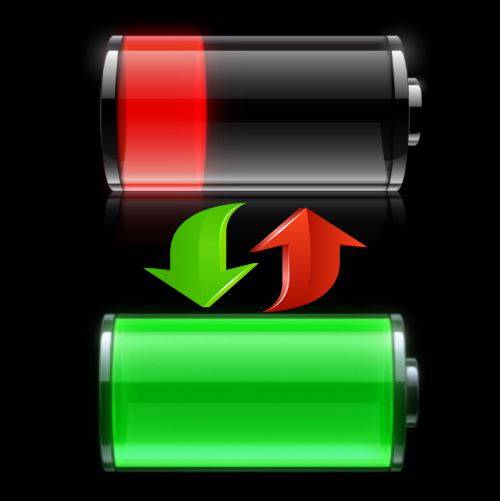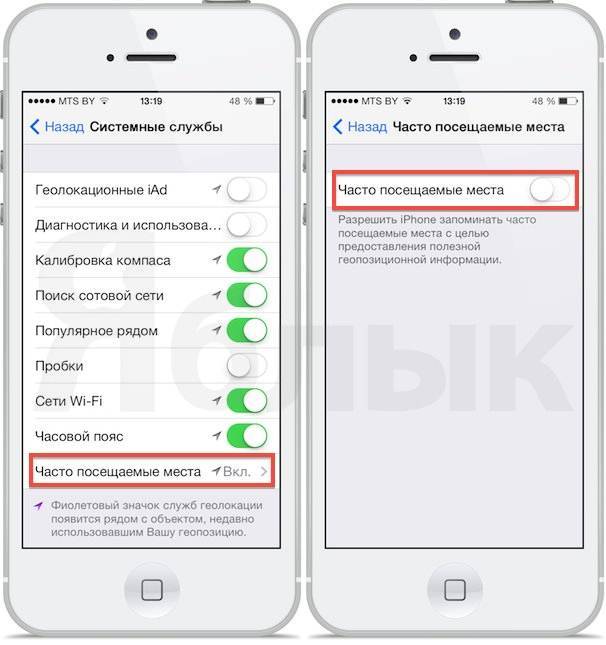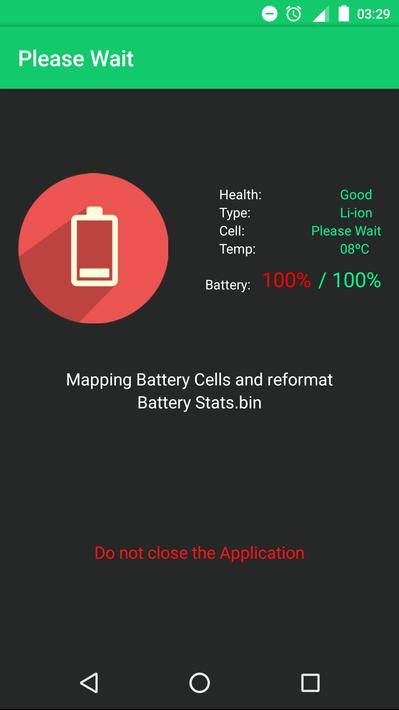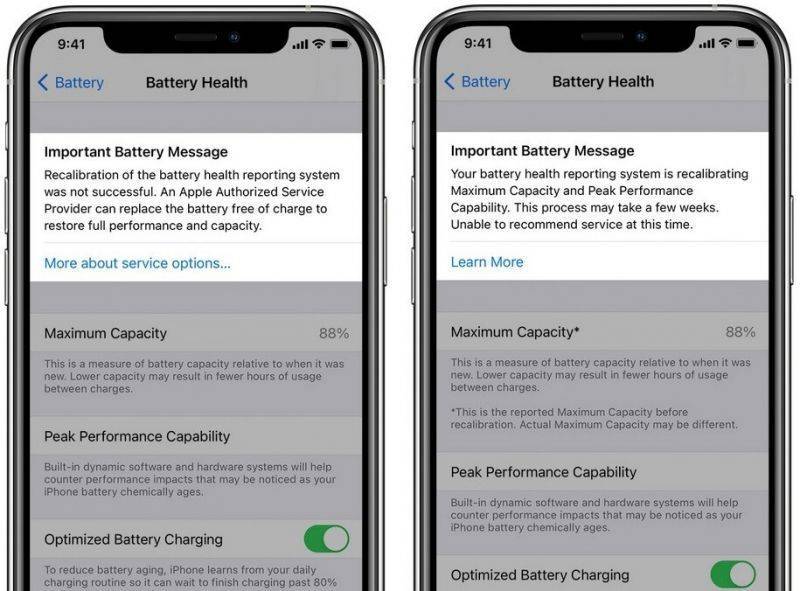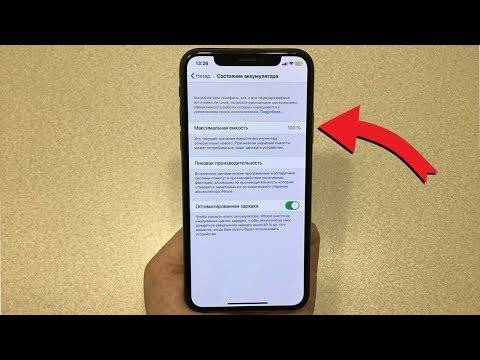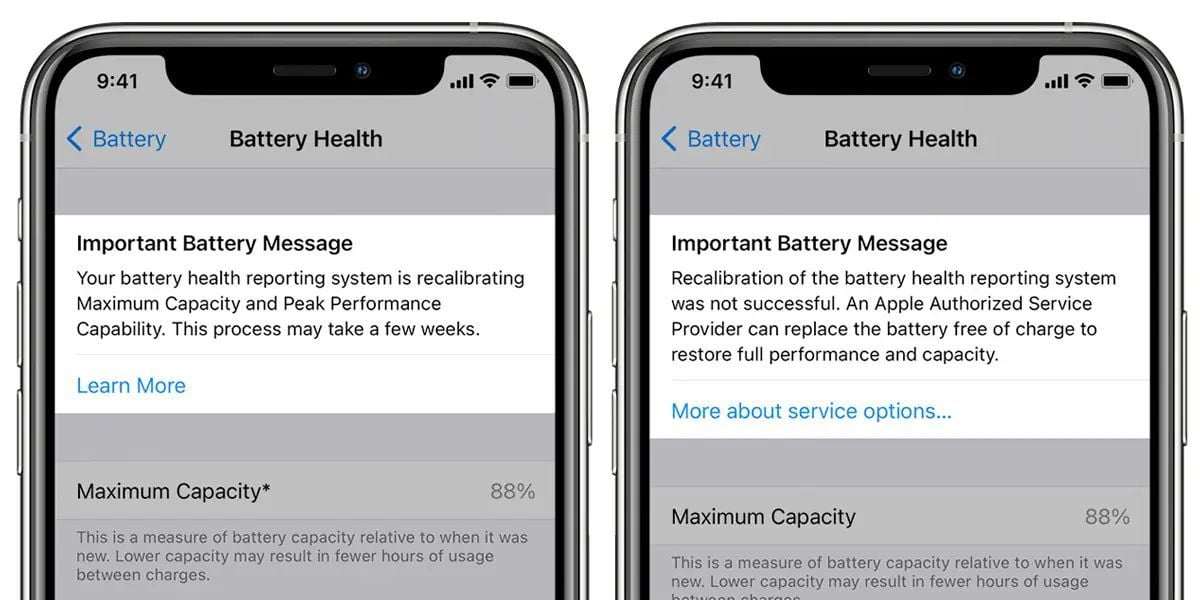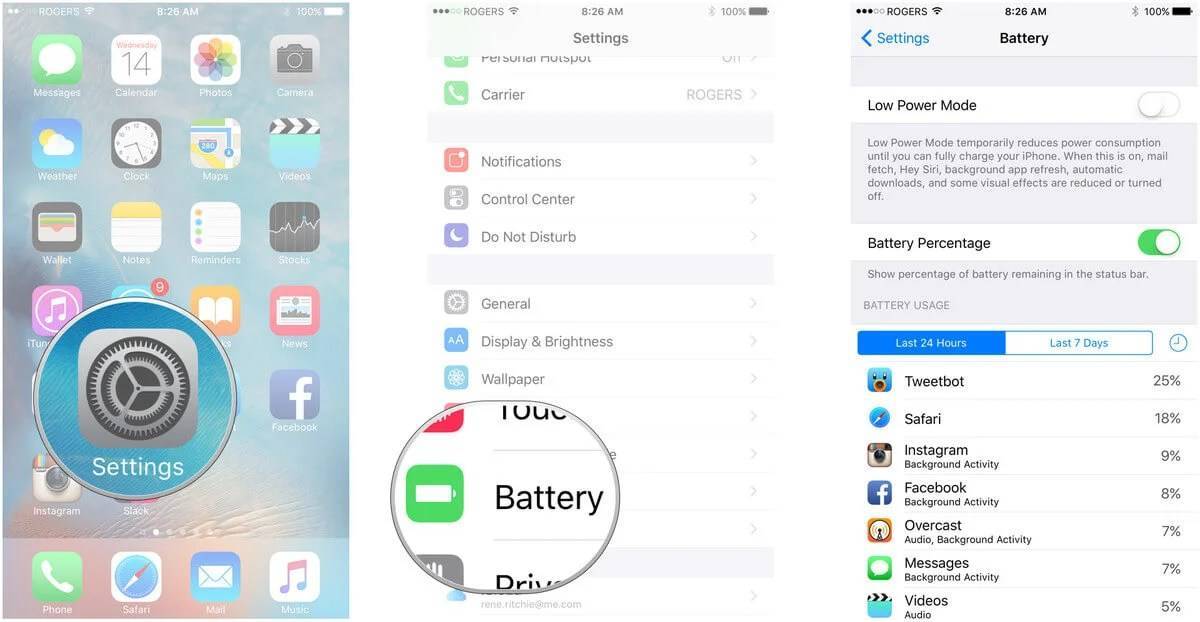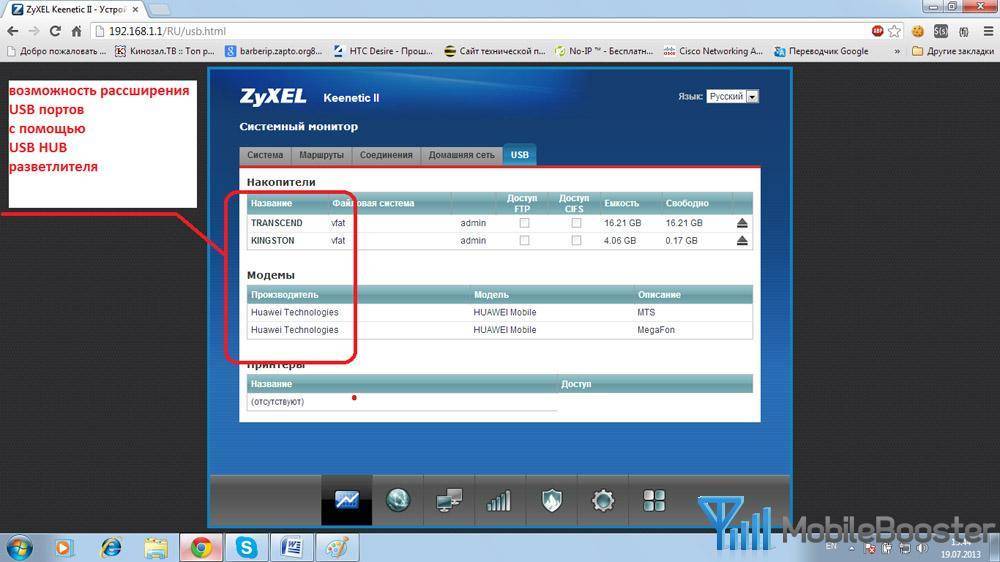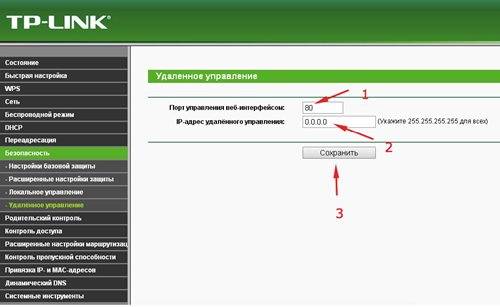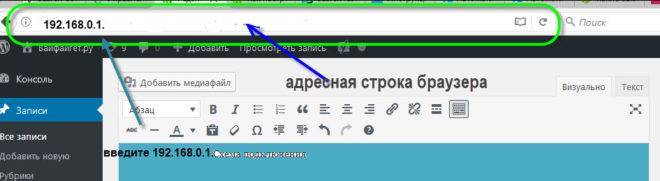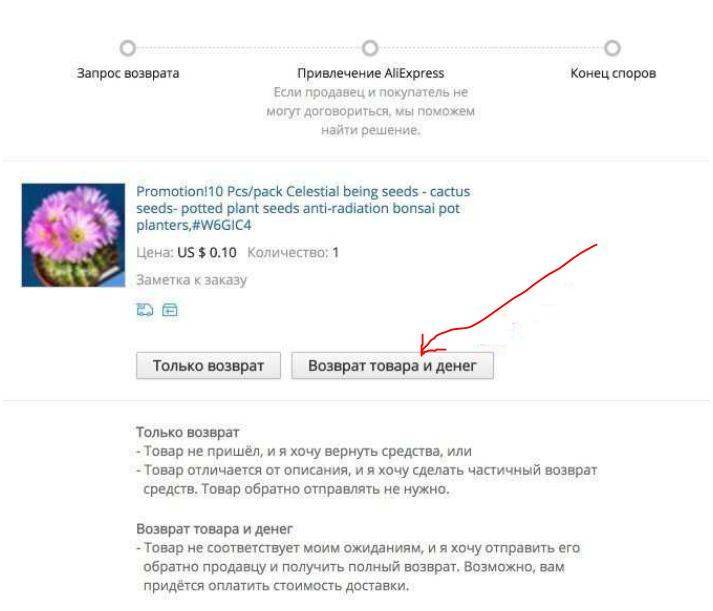Как откалибровать батарею iPhone (Даем вторую жизнь аккумулятору)

Короткое время автономной работы смартфона является одной из самых распространенных проблем и недостатков большинства моделей. С iPhone проблема возникает со временем, когда телефон используется в течение длительного времени. И хотя первое о чем мы можем подумать, что это батарея старая, иногда требуется только калибровка для повышения ее производительности. В данной статье мы покажем, как это сделать.
Зачем нужен такой процесс? Калибровка батареи (иногда называемая «перезагрузкой») является важной частью поддержки телефона. Без такой процедуры телефон может начать считывать неправильно заряд батареи, поэтому достаточно оптимизировать энергопотребление для нормальной работы устройства
Такие факторы, как ошибки в программном обеспечении, обновления и просто регулярное использование, требуют этой калибровки. Процесс не сложный, но занимает немного времени. Тем не менее, оно того стоит, по крайней мере, раз в месяц, особенно если мы часто используем наш телефон.
Подготовка
Перед тем, как начать калибровку, нам нужно выполнить несколько шагов. Это отключение некоторых функций и услуг, которые затем могут быть повторно активированы.
Отключение услуг локализации
Перейдите в Настройки> Конфиденциальность> Службы определения местоположения, и переместите ползунок в положение Выкл.

Переходим в «Настройки»> «Основные»> «Обновление фонового приложения»> «Повторно» выберите ту же опцию в новом меню и выберите «Выкл.».
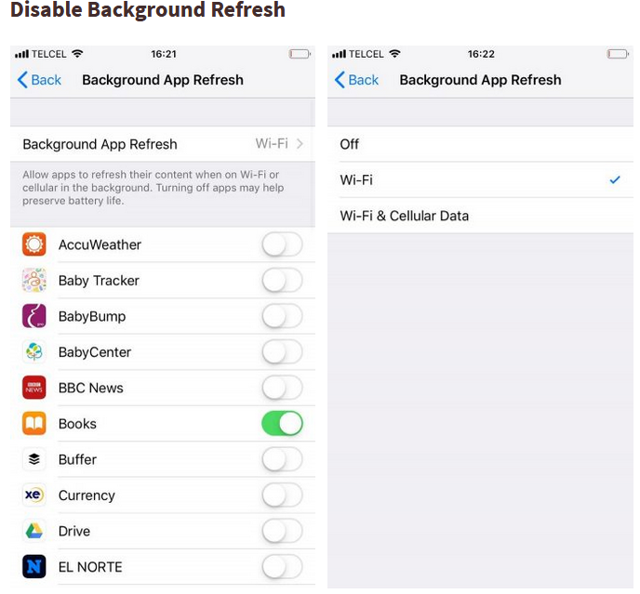
Также переходим в Настройки> Дисплей и Яркость> переместите ползунок в крайнее левое положение.

Идем в меню «Настройки»> «iTuness и App Store»> поместив ползунок в положение «Выкл» в строке «Обновление». В меню «Настройки»> «Аккумулятор» мы можем проверить, включен ли режим энергосбережения. Он должен быть выключен.

Теперь перейдем непосредственно к процессу калибровки. Это мы сделаем в несколько шагов.
Шаг 1 — Разряд батареи
Аккумулятор телефона должен быть полностью разряжен. Это можно сделать с помощью мобильных игр, видео, приложений и т.д.
Шаг 3 — Зарядка телефона
Теперь нам нужно сделать качественную перезарядку аккумулятора. Это означает использование зарядного устройства в розетке, а не кабеля в компьютере. Также рекомендуем использовать оригинальное зарядное устройство. После того, как батарея полностью зарядится, мы оставляем iPhone подключенным к розетке еще как минимум на два часа.
Шаг 4 — Повторный разряд батареи
Теперь мы повторяем процедуру. Полностью разрядите телефон снова при обычном использовании или с помощью просмотра видео и игр.
Шаг 6 — Перезагрузка
Мы повторяем тот же процесс зарядки, и телефон готов. Теперь мы можем активировать функции, которые мы сначала отключили, и использовать iPhone как обычно.
Подготовка к калибровке батареи iPhone
Как и в случае с большинством других более-менее серьезных манипуляций со смартфонами Apple, перед непосредственной настройкой необходимо выполнить процедуру подготовки. Она не займет много времени и усилий, и пренебрегать ею ни в коем случае не рекомендую. Делается это с целью корректной работы смартфона в процессе настройки, чтобы он не выключался раньше времени, а ожидание и реальность впоследствии калибровки были прямо пропорциональными. Чтобы всё прошло «как по маслу» необходимо сделать следующее:
- Отключить геолокацию (отслеживания местоположения устройства). Сделать это можно открыв меню «Настройки» → «Конфиденциальность» → «Службы геолокации»;
- Отключить функции обновления контента, находящегося в памяти телефона. Соответствующий переключатель нужно выключить пройдя в «Настройки» → «Основные» → «Обновление контента»;
- Отключить автоматические загрузки в «Настройки» → «iTunes и App Store» (выключаем все пункты);
- Дополнительно нужно снизить яркости дисплея до минимума – сделать это можно в меню «шторки», выезжающей при свайпе снизу на Айфонах до 10-го поколения, и выезжающей сверху – на X и более новых версиях смартфонов.
Как откалибровать аккумуляторную батарею
Выполнять калибровку на iPhone можно время от времени и этот процесс совсем несложный. Для начала полностью разрядите ваш iPhone, чтоб он выключился сам. Далее выключенный айфон поставим на зарядку, пока устройство не отобразит 100 % заряд. В таком состоянии продолжаем заряжать айфон дальше еще пару часов, так как контроллер зарядки может неправильно отображать ее уровень. Удобно сей процесс делать ночью, когда вам никто не позвонит и вы особенно не нуждаетесь в смартфоне.
После того, как аккумулятор точно зарядился на 100 процентов, произведем процесс жесткой перезагрузки, при котором одновременно зажимаем кнопку «Home» и кнопку включения «Power» примерно на 20 секунд до появления логотипа «Яблоко». Калибруя, не забывайте о длительном запасе времени, необходимом для проведения данного процесса.
Далее снова повторяем всю процедуру от начала и до конца в том же порядке. Так можно проделать 2-3 раза подряд. При этом принцип должен сохраниться таким: полная разрядка до 0% — полная зарядка до 100% (не меньше!). После выполнения калибровки батарея должна улучшить свои характеристики, а сбои зарядки больше не должны происходить.
Не переохлаждайте iPhone
Губителен для аккумулятора iPhone и холод. При температуре 0 °C и ниже в литий-ионной батарее начинают замедляться реакции, из-за чего также снижается емкость аккумулятора.
Зима стремительно приближается, поэтому в следующие несколько месяцев этот совет будет актуальнее всего (больше советов об использовании iPhone зимой). Старайтесь не использовать iPhone на улице в мороз. И речь здесь идет не о сильных морозах, а даже о самых незначительных, когда лично вам температура может казаться вполне комфортной. Для аккумулятора она таковой не является.

Да, ограничивать себя в привычном использовании iPhone может быть некомфортно. Но аккумулятор смартфона благодаря этому точно проработает намного дольше.
Контроллеры аккумуляторов iPhone надежно следят за ними
Как контроллер контролирует зарядку iPhone
iPhone отлично контролирует зарядку своего аккумулятора, которая проходит в два этапа: зарядка в быстром режиме и режим компенсационной зарядки.
️ Зарядка в быстром режиме. Сначала iPhone максимально нагружает свой аккумулятор и доводит энергию внутри него до 80%.
Время такой зарядки зависит от источника питания, который вы используете: стандартный блок питания, блок питания от iPad, режим Power Delivery с блоком питания от MacBook и кабелем Lightning на USB-C.
При этом контроллер следит за температурой и понижает скорость зарядки, если она достигает критических значений.
️ Режим компенсационной зарядки. Оставшиеся 20% аккумулятор заряжается с пониженной силой тока, и уровень энергии внутри него доходит до 100% постепенно.
Это нужно, чтобы аккумулятор как можно меньше изнашивался. Поэтому даже мой iPhone 7 с 750 циклами перезарядки сегодня чувствует себя вполне нормально и даже показывает «Пиковую производительность» батарейки.
Как работает перекалибровка батареи iPhone в iOS 14.5
После установки iOS 14.5 на iPhone 11 процесс калибровки аккумулятора запускается автоматически.
На выполнение может потребоваться до «нескольких» недель
Он может исправить «неожиданное поведение разрядки батареи или, в небольшом количестве случаев, снижение максимальной производительности».
Чтобы проверить статус, перейдите в Настройки > Аккумулятор > Состояние батареи
Вы увидите новое «Важное сообщение» о повторной калибровке вверху.
«В вашей системе отчетов о состоянии батареи выполняется перекалибровка максимальной емкости и максимальной производительности. Этот процесс может занять несколько недель ».
Повторная калибровка «будет происходить со временем при регулярных циклах зарядки».
Apple сообщает, что вы узнаете, что процесс был успешно завершен, когда исчезнет предупреждение в верхней части раздела «Состояние батареи» (появятся новые возможности максимальной емкости и максимальной производительности).
Если повторная калибровка обнаружит «значительно ухудшенное» состояние батареи, появится сообщение об обслуживании батареи.
Бесплатная замена батарей, расширенные гарантии и ранние результаты
Apple заявляет, что в «небольшом количестве случаев» повторная калибровка батареи iPhone не будет успешной, и появится «новое сообщение об обслуживании батареи». В этих редких случаях в сообщении будет сказано: «Уполномоченный поставщик услуг Apple может бесплатно заменить аккумулятор, чтобы восстановить полную производительность и емкость». Apple отмечает, что «это не указывает на проблему безопасности, и аккумулятор можно использовать».
Apple также рекомендует дождаться встречи в магазине или у другого авторизованного поставщика, пока процесс повторной калибровки не будет завершен.
Наконец, гарантии могут быть расширены, чтобы покрыть потенциально продолжающийся несколько недель процесс повторной калибровки, и возможен возврат средств для тех, кто ранее заплатил за послегарантийное обслуживание аккумулятора после того, как увидел «сообщение об ухудшении состояния аккумулятора или неожиданное поведение аккумулятора». В любом случае садитесь прикоснуться к AppleCare.
Мой коллега Бенджамин Мэйо увидел, что его результаты вернулись с процессом, показывающим увеличение максимальной емкости на 4%. Однако в течение периода бета-тестирования у других наблюдалось падение перекалиброванной емкости, и в ограниченных случаях тест может выявить необходимость замены батареи.
Ознакомьтесь с практическим взглядом на новую калибровку батареи, а также на то, как звучат новые голоса Siri в iOS 14.5, в видео ниже:
Зря потратил время. Работа аккумулятора не изменилась
Программа показывает изменения, но их на самом деле нет
До начала процедуры я зафиксировал значения в coconutBattery: состояние аккумулятора около 83%, максимальная емкость — 1631 из 1960 мА∙ч.
После процедуры цифры в приложении действительно увеличились: состояние аккумулятора около 88%, максимальная емкость — 1724 из 1960 мА∙ч.
Казалось бы, пора хлопать в ладоши и бежать писать самые положительные выводы.
Но вместо этого, я начал наблюдать за данными, которые выдает coconutBattery на протяжении пары минут.
Вместо него я буду использовать более реальный источник информации, которому можно верить — «Состояние аккумулятора» из меню «Настройки» > «Аккумулятор»:
И было, и осталось 87%.
Максимальная емкость аккумулятора 87%, она была такой до эксперимента и осталась такой же после него.
Это подтверждает два факта:
️ В калибровке аккумулятора iPhone нет никакого смысла — дальше мы убедимся в этом еще пару раз. ️ У сторонних приложений нет доступа к реальным данным о состоянии аккумулятора iPhone.
Если вас не устраивает время автономной работы iPhone, и количество циклов его перезарядки перешагнуло за 500, меняйте аккумулятор
Смиритесь, это расходник, и он постепенно выходит из строя каждую секунду.
Почему начинаются проблемы
Любая электроника умеет стареть. И если на примере каких-нибудь видеомагнитофонов это почти не чувствуется, то о смартфонах этого не скажешь. Раньше такие устройства выходили из строя из-за поломок корпуса и клавиатуры. Сейчас же они создаются из более прочных материалов, в связи с чем уязвимым местом стали батарея и экран. Последний со временем может выцветать, ну а аккумулятор с каждой новой подзарядкой теряет чуточку своей рабочей ёмкости.
Проблема заключается в том, что далеко не каждый контроллер питания способен вовремя распознать потерю ёмкости. Если этот компонент, имеющийся в любом смартфоне на базе Android, не желает реагировать на снижение ёмкости, то это оборачивается одним неприятным моментом. Постепенно операционная система начинает показывать неправильные данные об уровне заряда аккумулятора. Вы можете видеть на экране 7% заряда, но в следующую минуту аппарат отключается, так как на самом деле энергии для его работы уже не хватает. Решить такую проблему можно заменой аккумулятора. Но сначала можно попытаться провести его калибровку.
Внимание: мы не гарантируем, что следующие действия помогут. Лучшим выходом из положения всё же является замена батареи на совершенно новую
Как откалибровать аккумулятор iPhone: пошаговая инструкция
Выполнив подготовку, можно приступать к непосредственной регулировке аппарата. Вы, вероятно, уже догадались, что речь пойдет о процессе полного разряда смартфона. И здесь может возникнуть вопрос о том, зачем было готовиться и выключать описанные выше функции телефона, снижать яркость дисплея, ведь это лишь замедлит разрядку гаджет.
Дело в том, что это правда, однако важна не только скорость разрядки, но и «качество». В случае активного состояния описанных функций девайс разрядится быстрее, и выключится, как только «осознает», что дальнейшая работа с предоставлением полного функционала и работоспособности невозможна. Однако определенный уровень энергии все еще останется в батарее, и чтобы разрядить её максимально сильно, подход к данной процедуре как раз и требует таких действий, которые я озвучил выше на этапе подготовки.
Поехали:
- Полностью разряжаем смартфон. Разумеется, делать это с половиной отключенных функций будет достаточно скучно, поэтому можно несколько ускориться, запустив видеоролик в высоком качестве и установив уровень громкости на максимум. Можно также поиграть в видеоигры, насладиться музыкой через динамики и т.п. С другой стороны, можете просто пользоваться смартфоном в качестве «звонилки», пока он не разрядится полностью.
- После разряда телефона и его автовыключения необходимо подождать пару-тройку часов. Дело в том, что зачастую девайс «уходит в OFF» с низким уровнем заряда, а не с абсолютным нулем. Это все реализовано на уровне производителя с целью сохранения данных приложений и т.д. Таким образом, если выключенный смартфон просто полежит без дела в течение нескольких часов, он разрядится полностью. Оптимальным решением станет оставить телефон в выключенном состоянии на всю ночь, что сможет практически на 100% гарантировать его полный разряд.
- Включите смартфон и оставьте заряжаться. На зарядку устройство следует ставить с использованием оригинального шнура и зарядного устройства. Откажитесь от зарядки через USB-порты компьютеров или с помощью неофициальных комплектующих. После того, как уровень заряда достигнет показателя в 100%, не отключайте шнур питания и оставьте девайс в таком состоянии еще на пару часов.
- Повторите процедуру с разрядом аккумулятора (пункты 1 и 2) еще раз, после чего вновь повторите процедуру его полного заряда.
- Включите выключенные в процессе подготовки функции, настройте комфортный уровень яркости дисплея, и продолжите использование вашего девайса в штатном режиме.
Как откалибровать батарею айфона
Сама процедура калибровки будет автоматической. То есть вам для проведения переоценки степени износа аккумулятора ничего делать не придётся. Однако, затронула ли вас эта процедура, можно проверить по следующему пути:
- Перейдите в «Настройки» и откройте раздел «Аккумулятор»;
- В открывшемся окне выберите вкладку «Состояние батареи»;
Вот такое сообщение вы должны увидеть, если аккумулятору вашего iPhone требуется калибровка
- Если на экране появится уведомление о проведении калибровки, значит, ваш смартфон подпадает под новую инициативу Apple;
- Продолжайте пользоваться им как и раньше, и через некоторое время батарея откалибруется.
Новые iPhone смогут останавливать вздутие аккумуляторов
Если вы получили уведомление о необходимости проведения калибровки, можете не смотреть на остаточную ёмкость аккумулятора — она наверняка рассчитана неверно. Однако после завершения процедуры, которая может занять до нескольких недель, вы гарантированно получите правильные цифры.
Калибровка происходит в автоматическом режиме в процессе зарядки и разрядки смартфона. За это время алгоритмы изучат, как долго аппарат живёт от одной зарядки, как долго заряжается и рассчитают степень износа аккумулятора. В результате некоторые устройства могут даже вернуться к исходной производительности, поскольку вычислительная мощность части из них была урезана из-за ошибочного восприятия алгоритмами реальной степени износа.
Подготовительный этап
Перед тем как откалибровать батарею, необходимо отключить на Айфоне часть настроек и функций. Если этого не сделать, то велика вероятность отключения iPhone, как только показатель ёмкости источника питания снизится до 20–30 %. После этого надо полностью разрядить аккумулятор. Ничего страшного в этом нет, так как после калибровки всё вернётся «на круги своя». Делаем нижеперечисленные отключения.
Отключение геолокации
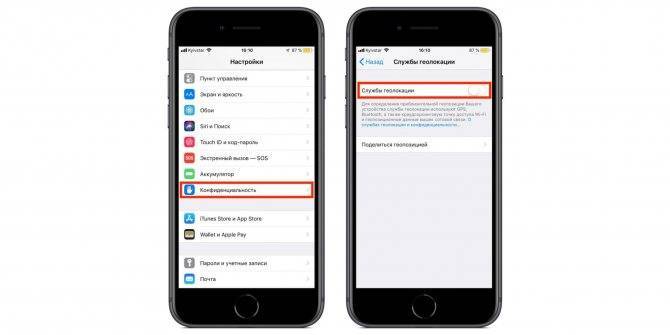
Для этого необходимо зайти в раздел «Настройки», выполнить переход в «Конфиденциальность», открыть «Службы геолокации» и выполнить отключение одноименного тумблера.
2. Деактивация фонового обновления контента
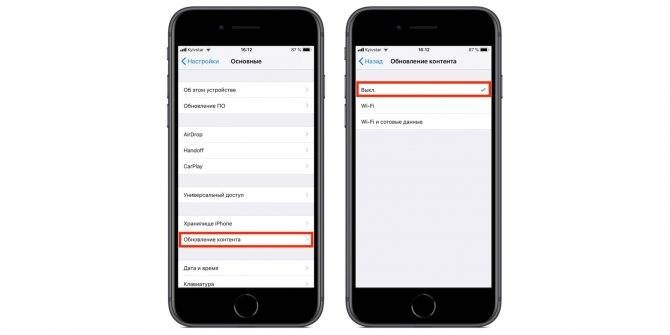
Опять выполняем вход в «Настройки». Дальнейший алгоритм действий таков: «Основные» → «Обновление контента» → на строке «Выкл.» ставим галочку.
Выключение автоматических загрузок
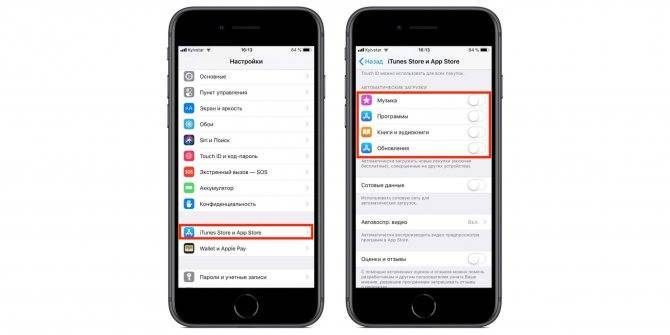
Вновь открываем «Настройки», выполняем клик по строке «iTunes и App Store». В открывшемся разделе «Автоматические загрузки» деактивируем все пункты.
Режим энергосбережения
В iOS 14 есть режим энергосбережения. Он снижает производительность, отключает фоновую работу программ, отключает синхронизацию с iCloud и увеличивает автономность. Включается через Пункт управления или через Настройки — Аккумулятор — Режим энергосбережения.

Либо воспользуйтесь помощью Siri: «Включить режим энергосбережения».
iOS 14 предупреждает о малом заряде на 10% и 5%. И включение режима энергосбережения уже ничем не поможет. Так что нужно автоматизировать включение режима заранее.
Запустим приложение «Команды» — «Автоматизация». Создадим автоматизацию на уровень заряда. Поставим уровень 35%. Далее в действиях выберем «Включить режим энергосбережения».

Теперь когда уровень заряда батареи опустится ниже 35%, активируется режим энергосбережения.
Причины возникновения проблемы
Чтобы не сильно углубляться в химию и электронику, отметим только, что литий-ионные аккумуляторы, которые комплектуются в устройства от Apple, со временем меняют способность держать заряд в худшую сторону. Внутренний контроллер же не согласуется с изменениями и считает оставшуюся энергию по-старому, поэтому раз в два-три месяца каждый пользователь яблока должен производить калибровку батареи.
Периодическая калибровка благоприятно влияет на способность аккумулятора держать заряд. Индикатор заряда также приходит в норму и показывает адекватные показания оставшейся энергии в аккумуляторе, соответствующие действительности.
Как откалибровать батарею iPhone
Теперь вы готовы начать процесс калибровки. Имейте в виду, что это требует немного терпения; вам нужно подождать пару завершенных циклов зарядки / разрядки.
К счастью, вам не нужны сторонние инструменты или приложения. Все, что вы видите в App Store, утверждая, что сбрасывает батарею вашего iPhone, в лучшем случае ненужно, а в худшем случае — мошенничество.
Шаг 1: разрядите аккумулятор
Первый шаг — полностью разрядить аккумулятор iPhone. Вы можете сделать это при обычном использовании. Если вы хотите ускорить процесс, вы можете воспроизвести длинное видео на YouTube с максимальной громкостью.
Шаг 2: подождите 3 часа
Возможно, вы заметили, что ваш iPhone автоматически выключится, даже если у батареи будет небольшой процент заряда. Этот процесс разработан это дает устройству возможность сохранить текущее состояние ваших приложений, чтобы вы не потеряли данные.
Важно дать угаснуть последним углам жизни батареи. Единственный способ сделать это — подождать
Чем дольше, тем лучше, но вы должны подождать не менее трех часов. Если у вас есть время, лучше оставить его на ночь.
Шаг 3: зарядите свое устройство
Теперь пришло время пополнить аккумулятор. Чтобы обеспечить оптимальную производительность, следуйте этим трем советам:
- Используйте розетку, а не компьютер.
- В идеале используйте официальное зарядное устройство Apple. Как минимум, убедитесь, что вы используете надежный кабель Lightning и не дешевую подделку.
- Продолжайте заряжать в течение нескольких часов, даже если ваш телефон показывает, что батарея полностью заряжена. Вы должны убедиться, что вы сжимаете каждую каплю питания, чтобы обеспечить правильную калибровку.
Шаг 4: истощите ваше устройство
Теперь вам нужно повторить весь процесс во второй раз. Это то же самое упражнение, что и раньше: полностью отключить питание вашего устройства.
Либо используйте его, как обычно, либо воспроизводите музыку и видео на петле.

Шаг 5: подожди еще 3 часа
Это становится повторяющимся, но придерживайтесь этого. Еще раз, вы должны убедиться, что вы разрядите последнюю часть заряда батареи от вашего iPhone. И опять же, чем дольше вы можете оставить это, тем лучше.
Шаг 6: зарядите свое устройство
Чтобы завершить процесс, вам необходимо перезарядить устройство. Следуйте тем же инструкциям, что и ранее, чтобы телефон продолжал заряжаться в течение нескольких часов, даже если он полностью заполнен.
Наконец, вам нужно снова включить службы и функции, которые вы отключили ранее. Включите службы определения местоположения, фоновое обновление, автоматические обновления и автоматическую яркость экрана.
Часть 3 , Советы по калибровке батареи iPhone
Калибровка батареи iPhone — это хороший способ повысить производительность вашего устройства iOS без дополнительных инструментов. Есть несколько советов, которым вы можете следовать, чтобы защитить свои данные и устройство.
Совет 1: Согласно Apple, 100% означает, что аккумулятор вашего iPhone получает ожидаемый срок службы, но он может заряжаться и после этого. Таким образом, держите ваше устройство на зарядке в течение дополнительных часов 2 после того, как оно достигнет 100%. Это необходимо для полной зарядки.
Совет 2: Последний шаг калибровки батареи iPhone — сброс iPhone, который сотрет ваши данные и настройки.
Apeaksoft Восстановление данных iPhone имеет возможность вернуть ваши данные. Его основные функции включают в себя:
1. Восстановление потерянных данных с устройства iPhone или резервного копирования iCloud / iTunes.
2. Поддерживает восстановление фотографий, видео, музыки, сообщений, контактов, журналов вызовов, приложений и т. Д.
3. Предварительный просмотр потерянных данных или резервных файлов и восстановление всех из них или определенных файлов.
4. Восстановите данные с iPhone на компьютер в исходных условиях.
5. Используйте физическое соединение для быстрого и быстрого восстановления данных.
6. Поддержка iPhone XS / XS Max / XR / X / 8 / 7 / 6 / 6s / 5 под управлением iOS 12 / 11 / 10 / 9.
7. Доступно для Windows 10 / 8 / 7 / XP и Mac OS.
Совет 3: Калибровка батареи iPhone может быть полезна в некоторых случаях, но это не панацея. Если проблема не устранена, возможно, пришло время заменить батарею или исправить разрядку аккумулятора iPhone.
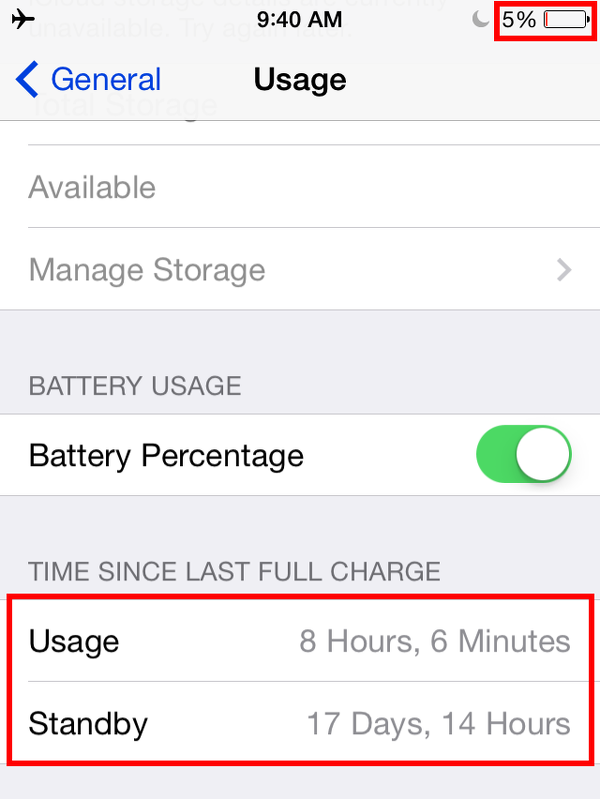
Совет 4: Если вы хотите проверить уровень заряда батареи, откройте приложение «Настройки», нажмите на свое имя и выберите «Общие» -> «Использование».
Не пропустите: решения 10 для исправления батарея телефона быстро разряжается
Аккумулятор важен для всех владельцев iPhone. Мы поделились умным способом улучшить его производительность, откалибровать батарею iPhone. Фактически, это особая функция, которую Apple интегрировала в устройства iOS. Если вы столкнулись с некоторыми проблемами, связанными с работой батареи на iPhone, это может помочь вам исправить это и держать батарею в пиковом состоянии. Кроме того, мы также поделились некоторыми советами, связанными с калибровкой батареи, такими как восстановление потерянных данных с помощью Apeaksoft iPhone Data Recovery. Если у вас есть дополнительные вопросы, пожалуйста, оставьте сообщение ниже.
Калибровка корпуса AirPods и наушников
Надо сказать, что калибровка батареи как таковая регенерирует батарею наушников, поскольку это физически невозможно. В конце концов, он уравновешивает их и заставляет левые и правые наушники идти рука об руку и не изнашиваться один за другим. Хотя процент заряда батареи у одного и другого может отличаться, разница не должна превышать 1-3%.
Для этого вам необходимо выполнить следующие действия:
Разрядите аккумулятор как в наушниках, так и в чехле. Это может занять несколько дней, особенно в случае, но оба должны быть на уровне 0% или близком к нему.
Оставьте чехол открытым и выньте наушники снаружи не менее чем на 6 часов.
По прошествии времени вставьте наушники в чехол, закройте его и положите для зарядки через кабель (желательно, даже если он совместим с базами для беспроводной зарядки).
Держите заряд примерно 6 часов, даже если он уже достиг 100% как в наушниках, так и в чехле
Важно, чтобы вы никогда не открывали крышку и не снимали наушники.
Чистка контактов
Если смена кабеля не помогла, то, возможно, проблема лежит в самом iphone и его необходимо отнести в сервисный центр для проведения ремонта. Этот шаг подходит тем, у кого прибор находится еще на гарантии, но что же делать , если ее уже нет, равно как и средств для оплаты дорогого ремонта? Первым делом осмотрите место подключения кабеля, возможно, оно просто забилось спрессовавшейся пылью. Для удаления ее вам понадобится игла для извлечения SIM- , идущая в комплекте поставки iPhone. Вставьте ее в зарядный разъем и подвигайте из стороны в сторону, не забывая о спрятавшейся в углах грязи.
Теперь возьмите зубную щетку с мягкой щетиной и пройдитесь ей несколько раз по разъему, удаляя пылинки и мельчайшие крошки. Вы удивитесь тому, сколько грязи вы сможете добыть из чистого на первый взгляд телефона . Все дело в том, что при ношении айфона в карманах одежды, как это делает большинство людей, под воздействием статического электричества пылинки и ворсинки, осыпающиеся с ткани одежды, как магнитом притягиваются к iPhone и становятся причиной того, что со временем прибор перестает заряжаться. Да и в целом условия использования айфона сильно отличаются от стерильного вакуума, и рано или поздно контакты зарядного разъема оказываются покрытыми грязью.
Что делать, если проблема не устраняется
Если, несмотря на то, что вы следуете советам по уходу за батареей и даже откалибровали ее, у вас по-прежнему возникают проблемы с батареей AirPods, лучше всего обратиться к Appleтехническая поддержка или, в противном случае, авторизованному брендом. Имейте в виду, что если им уже больше 2 лет, у вас не только будет гарантия, но также будет более нормальным, если они будут давать определенные сбои, особенно если они интенсивно использовались в это время.
В любом случае желательно обсудить проблемы с квалифицированным специалистом компании, так как они могут даже проверить наушники и чехол, если вы хотите выяснить, в чем проблема. Если бы это был какой-то заводской брак, можно было бы даже получить бесплатная замена используя юридическую гарантию.
Если у вас старые наушники и к тому же на них нет гарантии, вы можете купить новые. Возможно, это не самое желанное, но, учитывая, что цена на замену высока, во многих случаях приходится платить больше, чтобы заплатить больше и получить несколько AirPods более современных поколений.